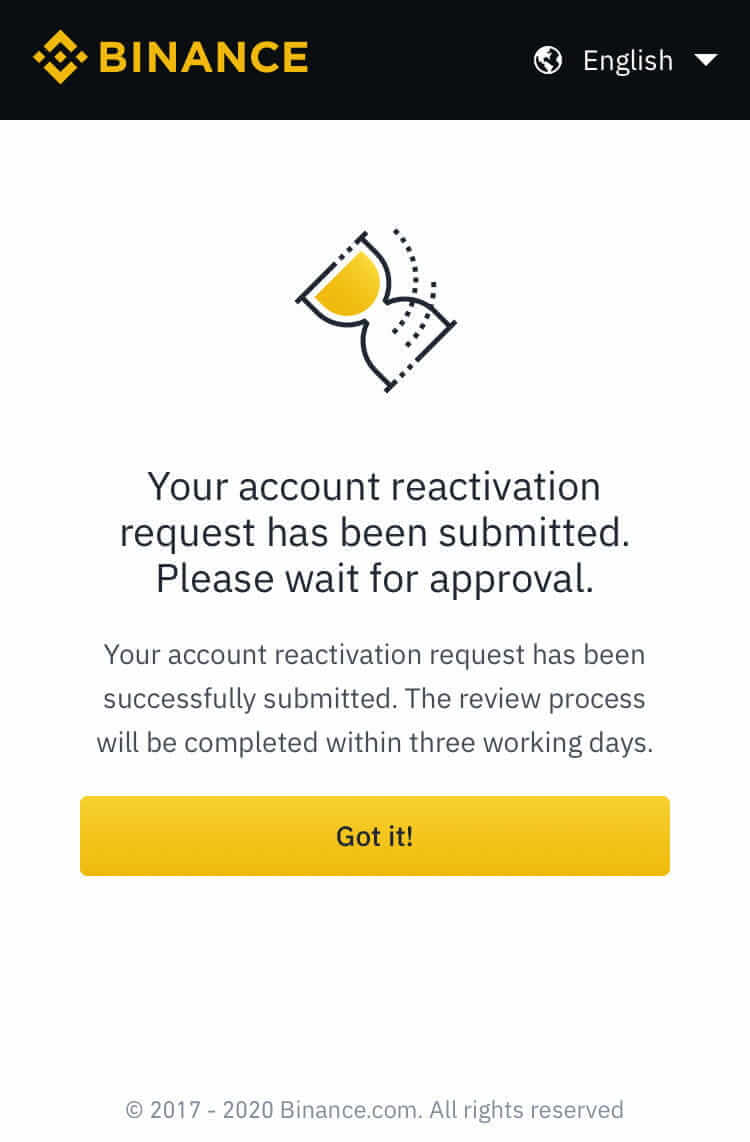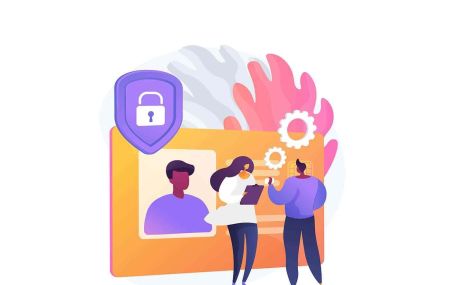Comment désactiver et déverrouiller le compte Binance via l'application Web et mobile
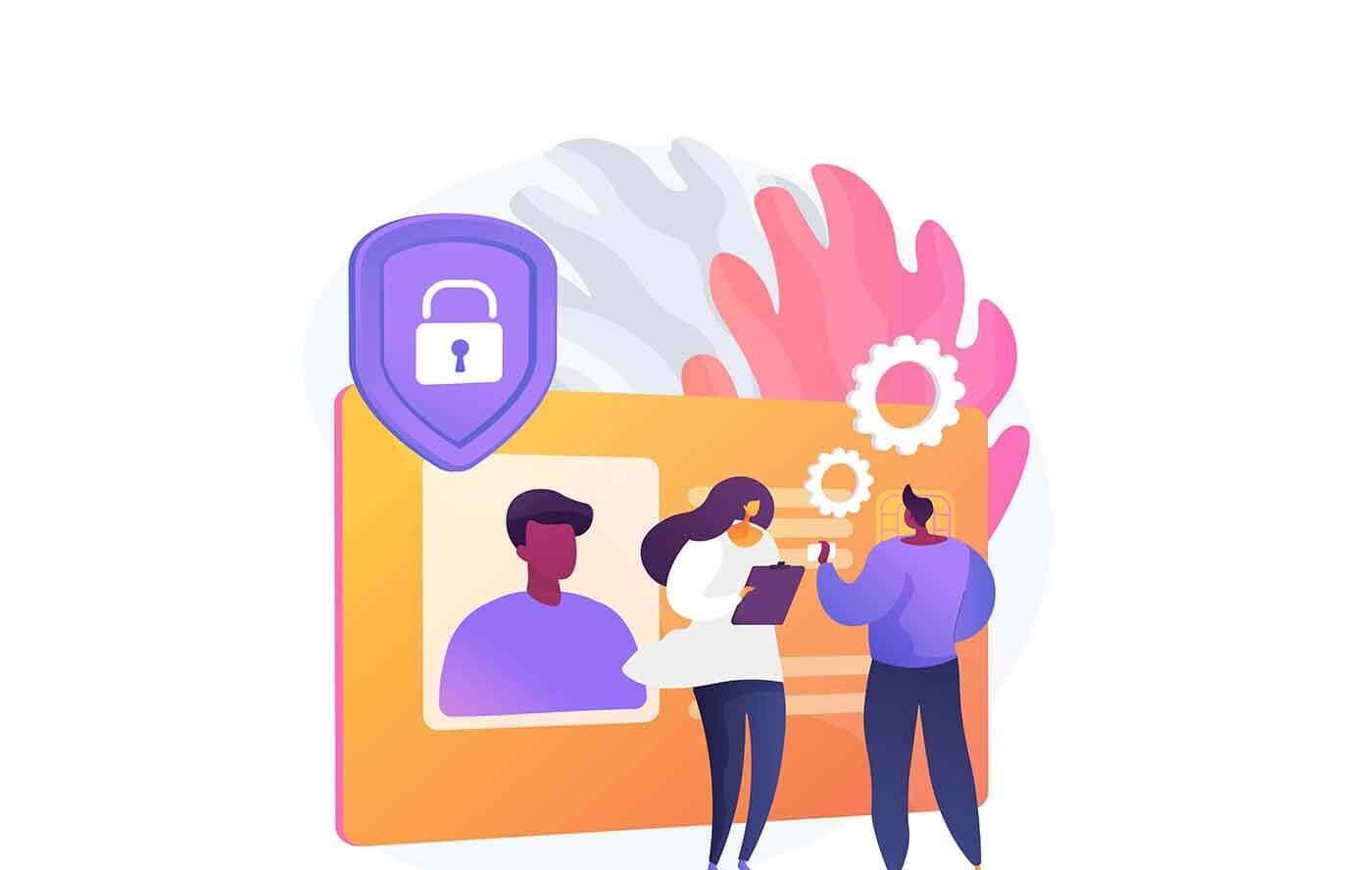
Comment désactiver le compte Binance
Il existe plusieurs façons de désactiver votre compte Binance.
Compte accessible :
- Pour les utilisateurs d'applications mobiles, accédez au 【Compte】 - 【Sécurité】 - 【Désactiver le compte】
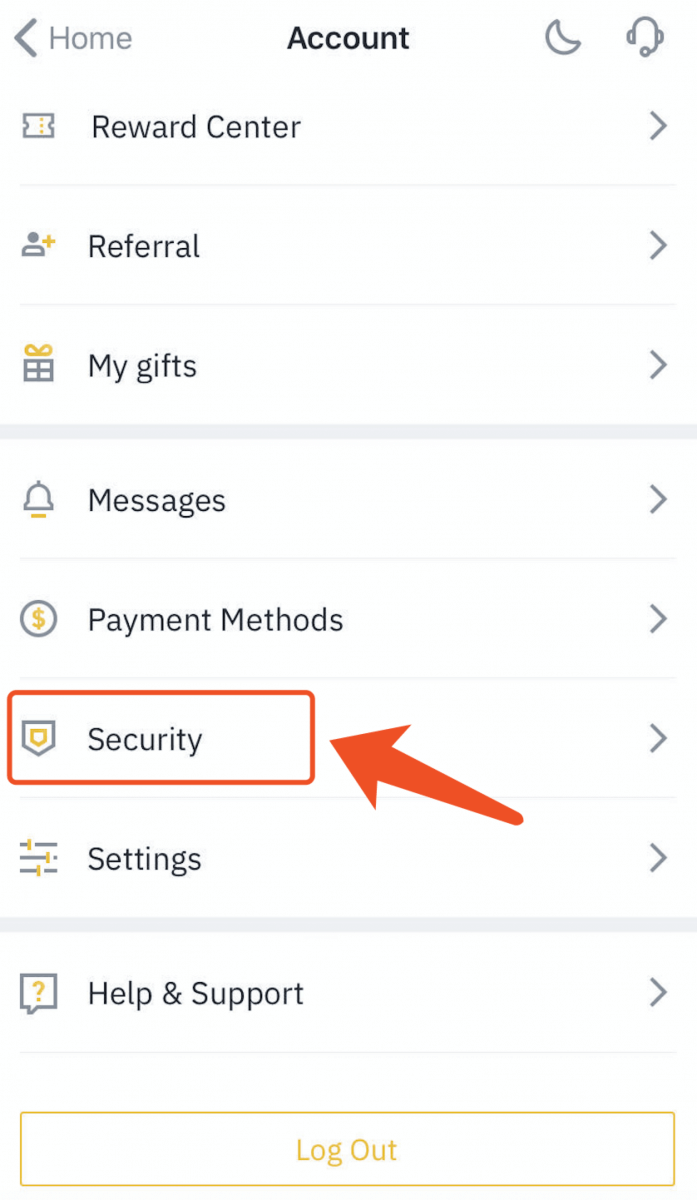
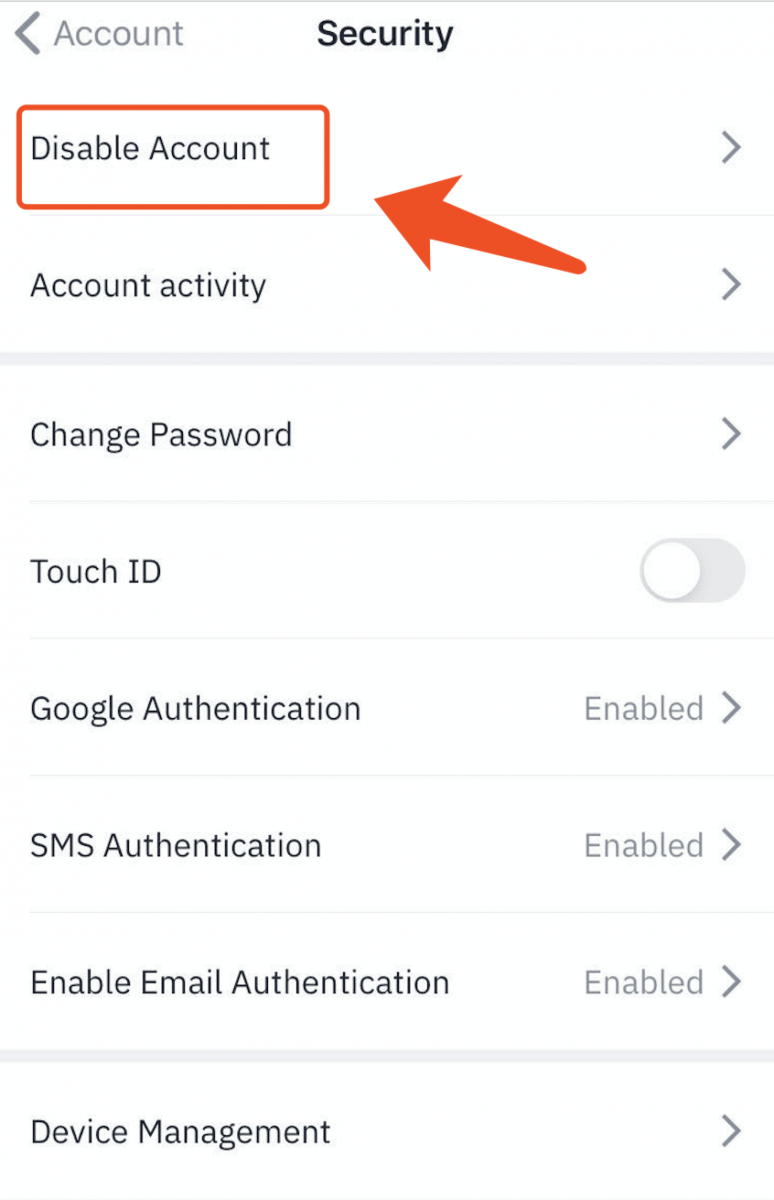
Vérifiez attentivement les rappels, puis cliquez sur «Désactiver le compte».
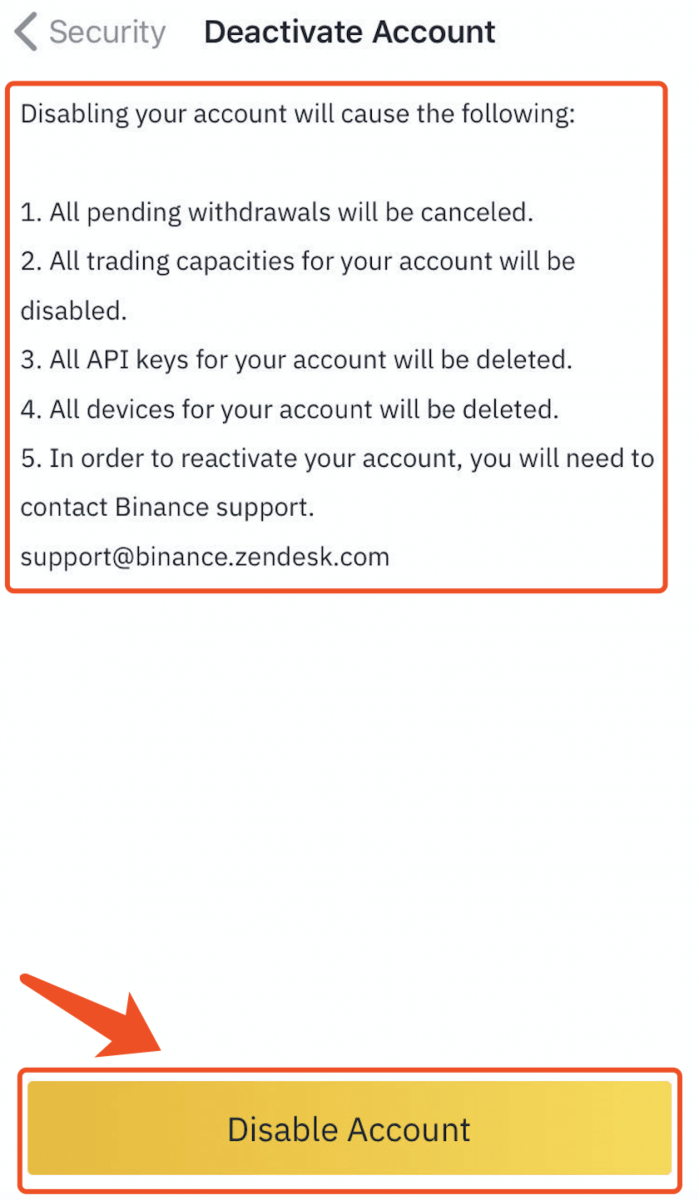
Pour la page Web, accédez à l'onglet 【Sécurité】 - 【Désactiver le compte】 dans le centre utilisateur de votre compte via un PC / ordinateur portable et un navigateur Web.
Compte inaccessible:
recherchez les e-mails suivants que vous avez reçus de Binance et cliquez ici également sur le bouton «Désactiver votre compte» si vous souhaitez désactiver temporairement votre compte.
- [Binance] Réinitialisation du mot de passe
- [Binance] Connexion réussie
- [Binance] Vérification IP
- [Binance] Autoriser un nouvel appareil
- [Binance] Réinitialiser l'authentificateur SMS
- [Binance] Réinitialiser Google Authenticator
- [Binance] Confirmez votre demande de retrait
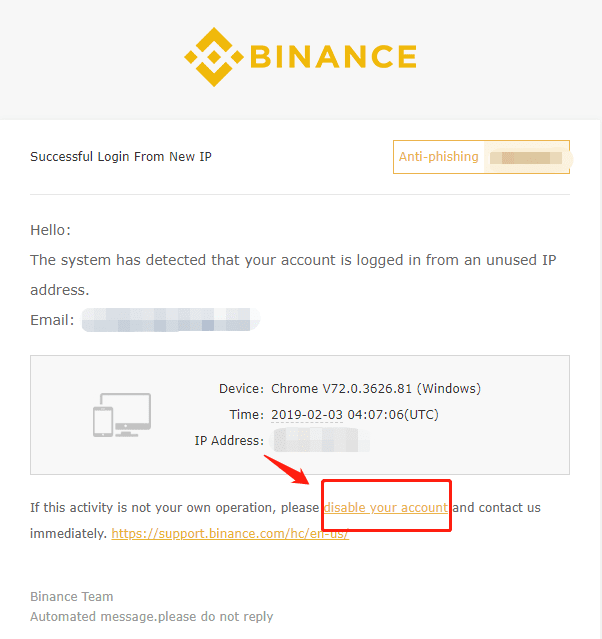
Comment débloquer un compte Binance
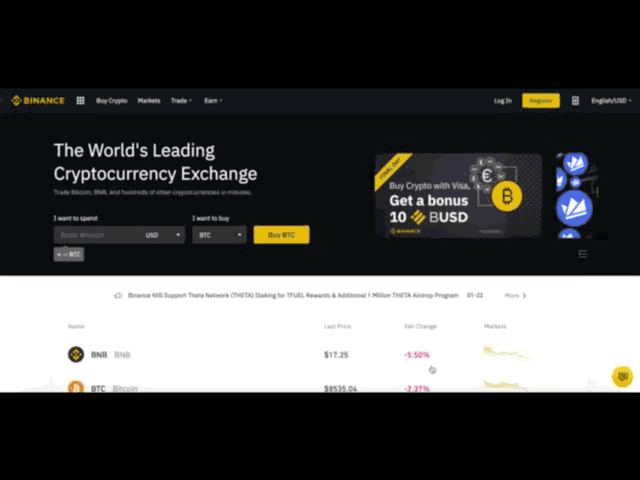
Si votre compte est gelé (ou «verrouillé»), veuillez suivre les étapes ci-dessous pour réactiver votre compte.
Veuillez visiter https://www.binance.com et connectez-vous à votre compte. Vous devriez voir cette boîte de dialogue. Cliquez sur le bouton 【Déverrouiller】 pour démarrer le processus de réactivation du compte.
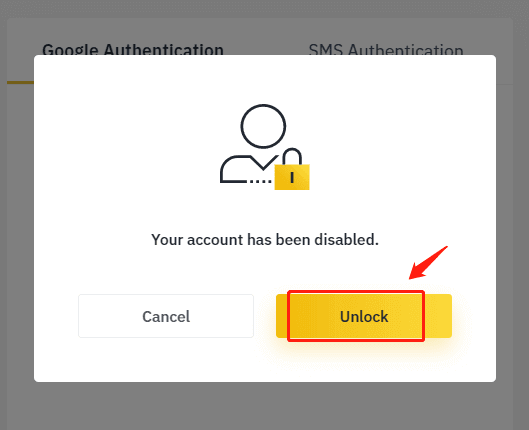
Lisez attentivement le rappel et cochez les cases respectives une fois que vous avez accepté les conditions et les informations fournies. Cliquez sur le bouton «Réactiver le compte» pour continuer.
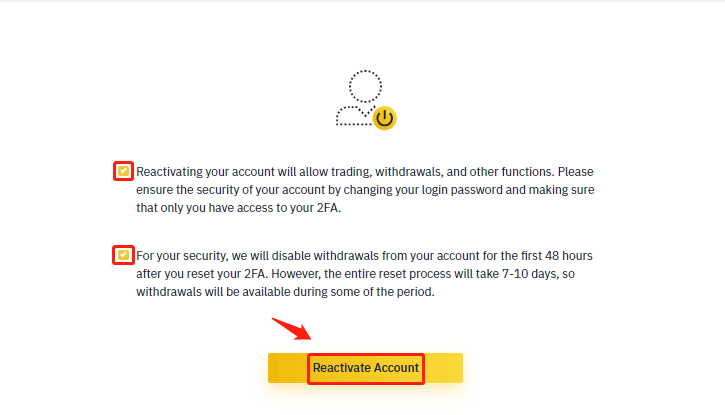
Après avoir cliqué, suivez les instructions sur la page pour effectuer les vérifications ci-dessous:
Répondre aux questions de sécurité:
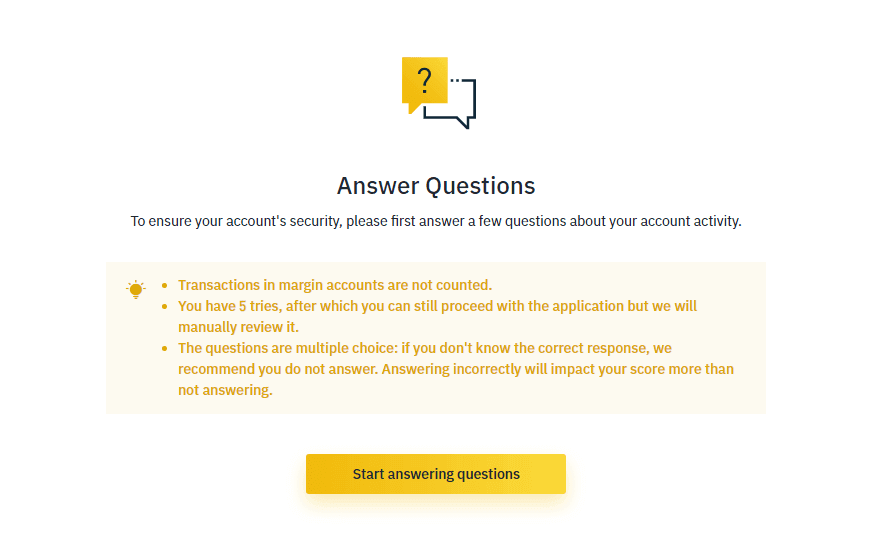
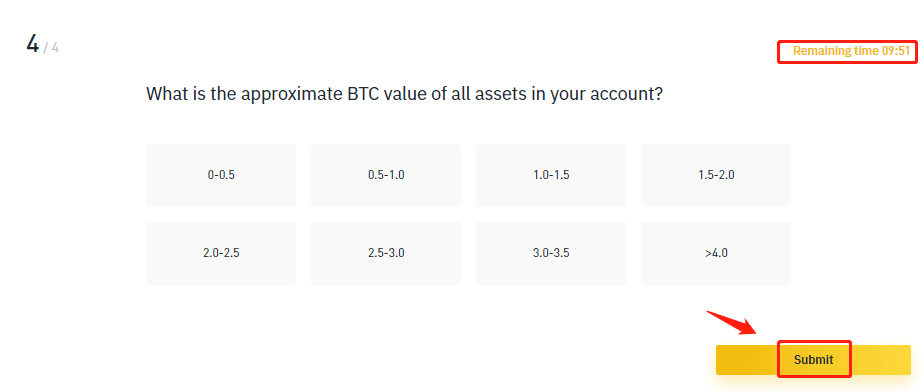
E-mail de confirmation:
Une fois que vous soumettez vos données, notre système vous enverra un e-mail de confirmation automatique. Veuillez cliquer sur «Confirmer la réactivation» pour continuer.

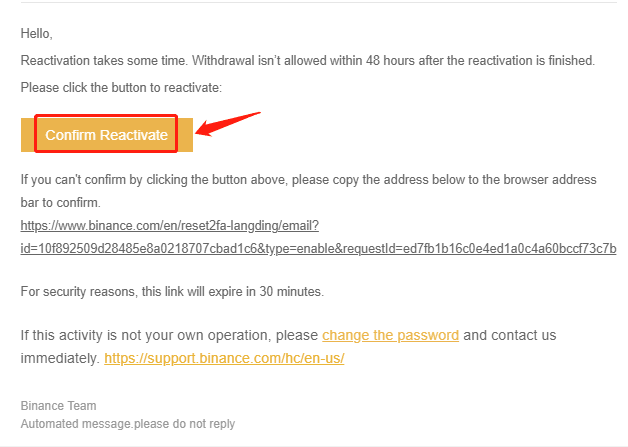
Vérification d'identité:
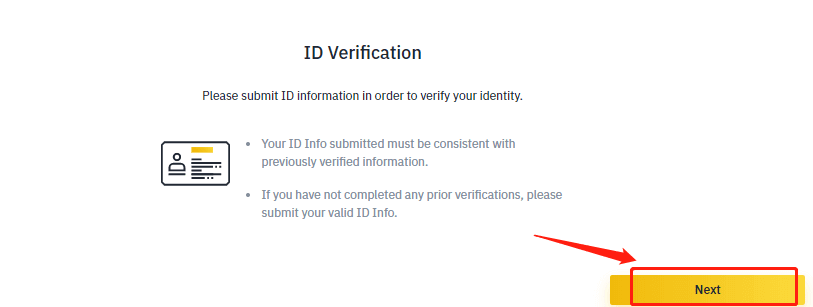
cliquez sur Étape suivante】 pour démarrer la vérification.
- Veuillez choisir le pays émetteur de votre pièce d'identité et sélectionnez votre type d'identification:
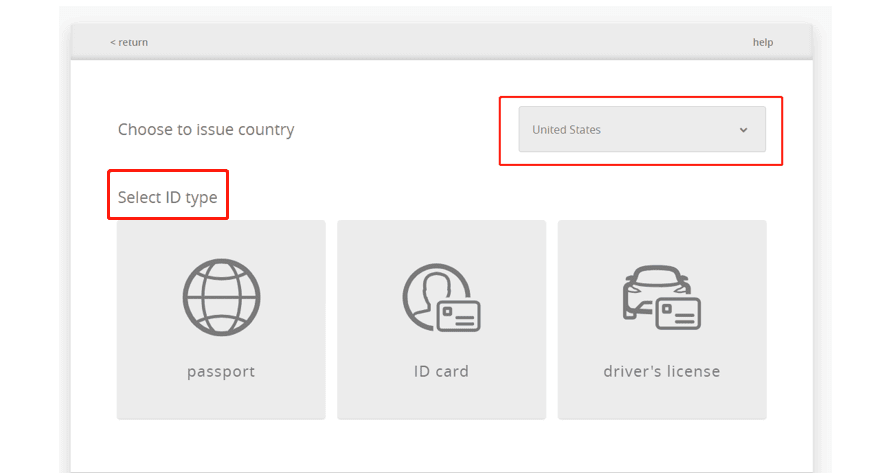
Téléchargez le recto de votre document d'identité
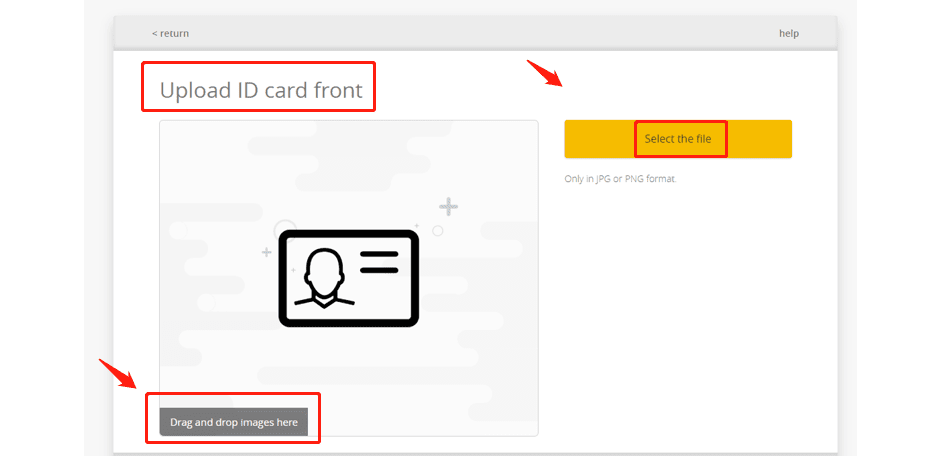
Téléchargez le verso de votre document d'identité.
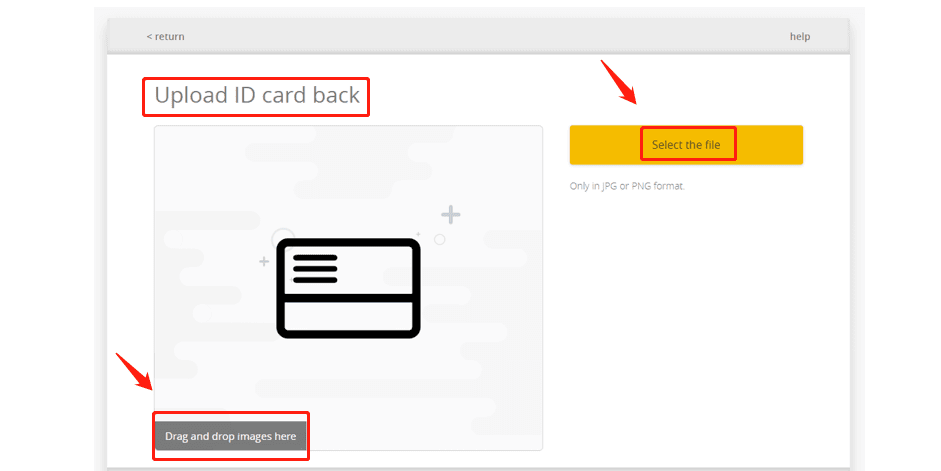
Téléchargez un selfie avec votre visage clairement visible (nous n'acceptons pas les captures d'écran ou les images modifiées).
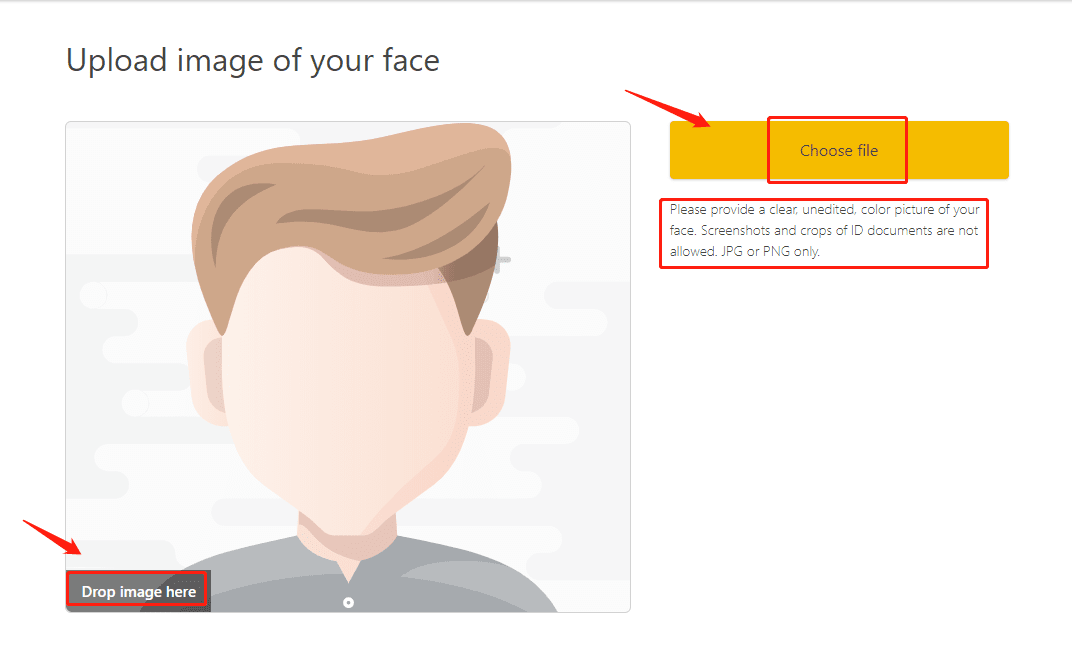
Vérification faciale:
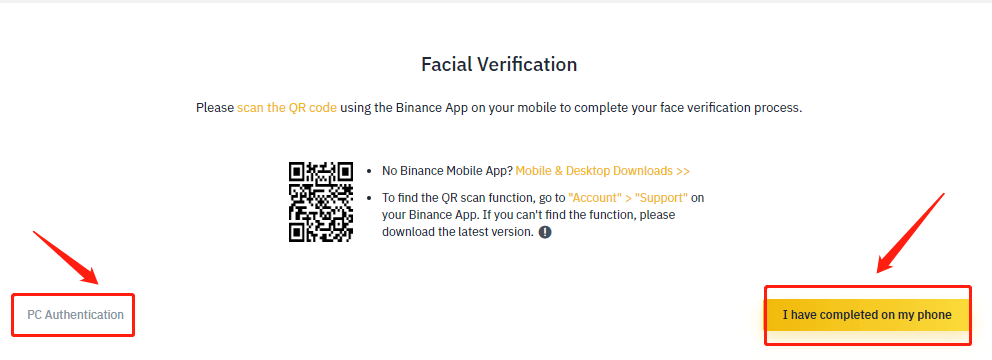
Nous examinerons votre demande dès que possible une fois que vous aurez terminé les vérifications.
* Différents utilisateurs effectueront différentes opérations en fonction de l'état du compte et des informations associées.
Voici ci-dessous le guide pour la vérification faciale:
Suivez le processus en scannant le code QR avec l'application mobile Binance sur Android ou iOS.
Pour l'application Android:
Ouvrez votre application Binance, accédez à la section [Compte] et appuyez sur le bouton [Numériser] ou appuyez sur le symbole Numériser dans le coin supérieur gauche de la page d'accueil.
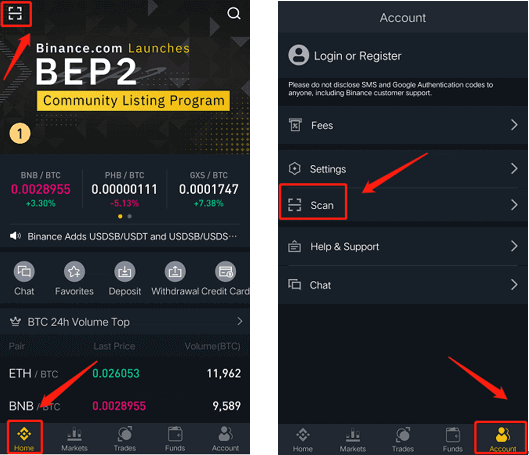
Pour l'application iOS:
ouvrez votre application Binance et accédez à la section [Accueil] et appuyez sur le bouton [Numériser] ou appuyez sur le symbole Numériser dans le coin supérieur droit de la page d'accueil.
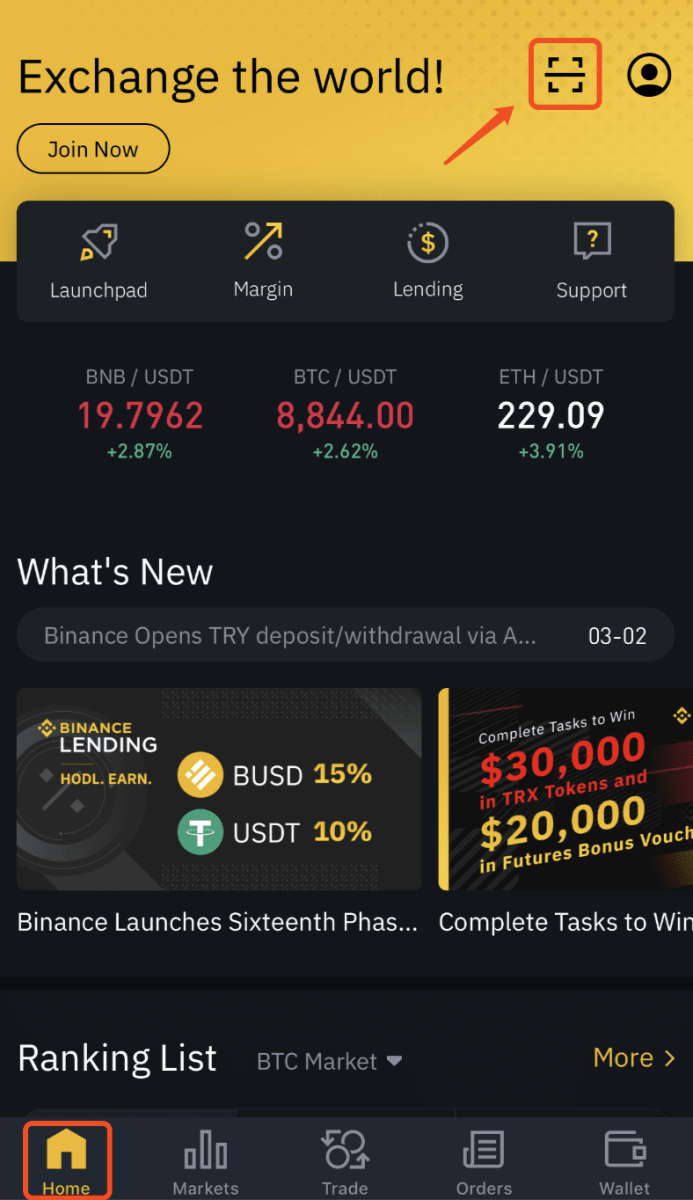
Comment débloquer un compte Binance via l'application mobile
Si votre compte est gelé ou verrouillé, vous pouvez le déverrouiller via le site Web ou l'application.Veuillez suivre les étapes ci-dessous pour réactiver votre compte à l'aide de l'application.
- Ouvrez l'application Binance, saisissez les informations de votre compte et cliquez sur [Connexion]. Si vous avez déjà activé la vérification de sécurité, vous pouvez cliquer sur [Obtenir le code] et saisir tous les codes requis. Ensuite, cliquez sur [Réactif maintenant] pour démarrer le processus de réactivation du compte.
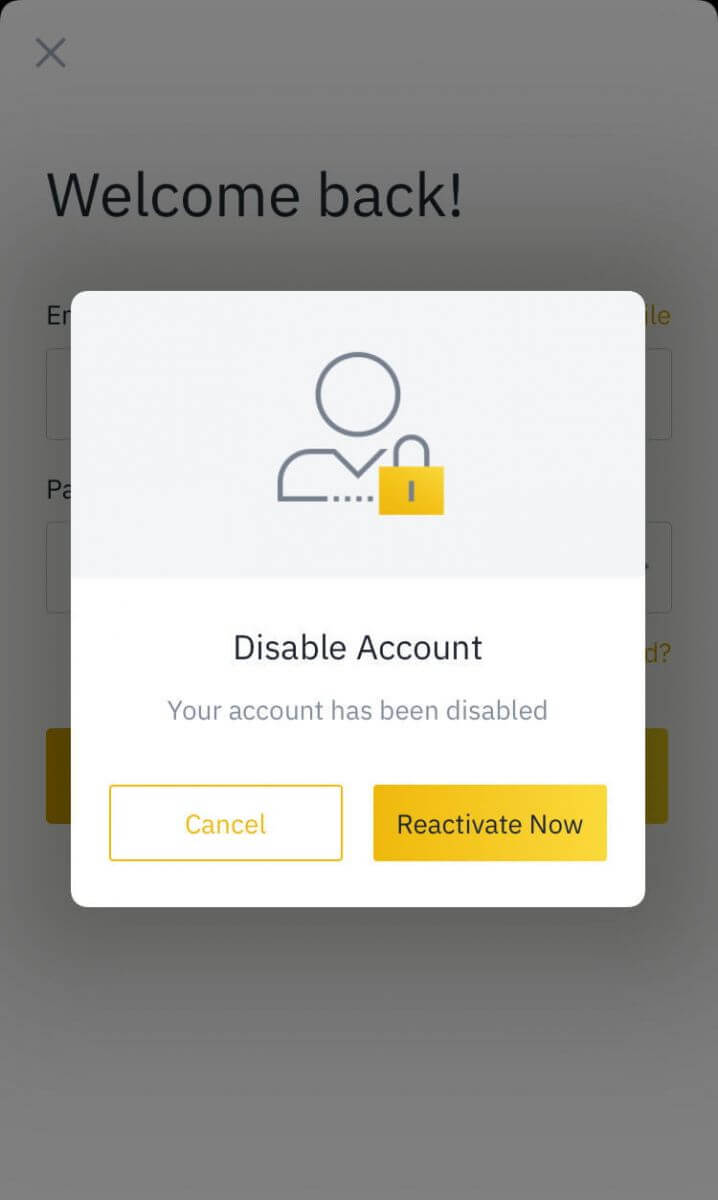
Remarque : si votre compte a été désactivé il y a moins de 2 heures, vous ne pouvez pas le déverrouiller. Veuillez réessayer après 2 heures.
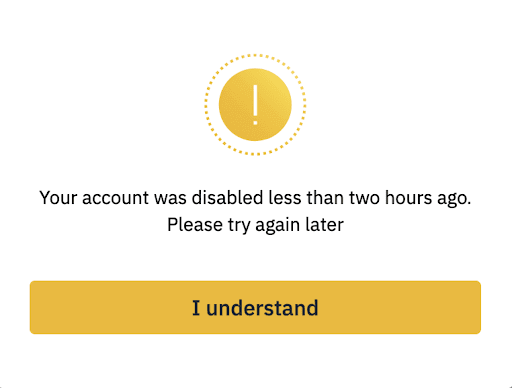
2. Veuillez lire attentivement le rappel et cliquez sur [Réactiver le compte] pour continuer.
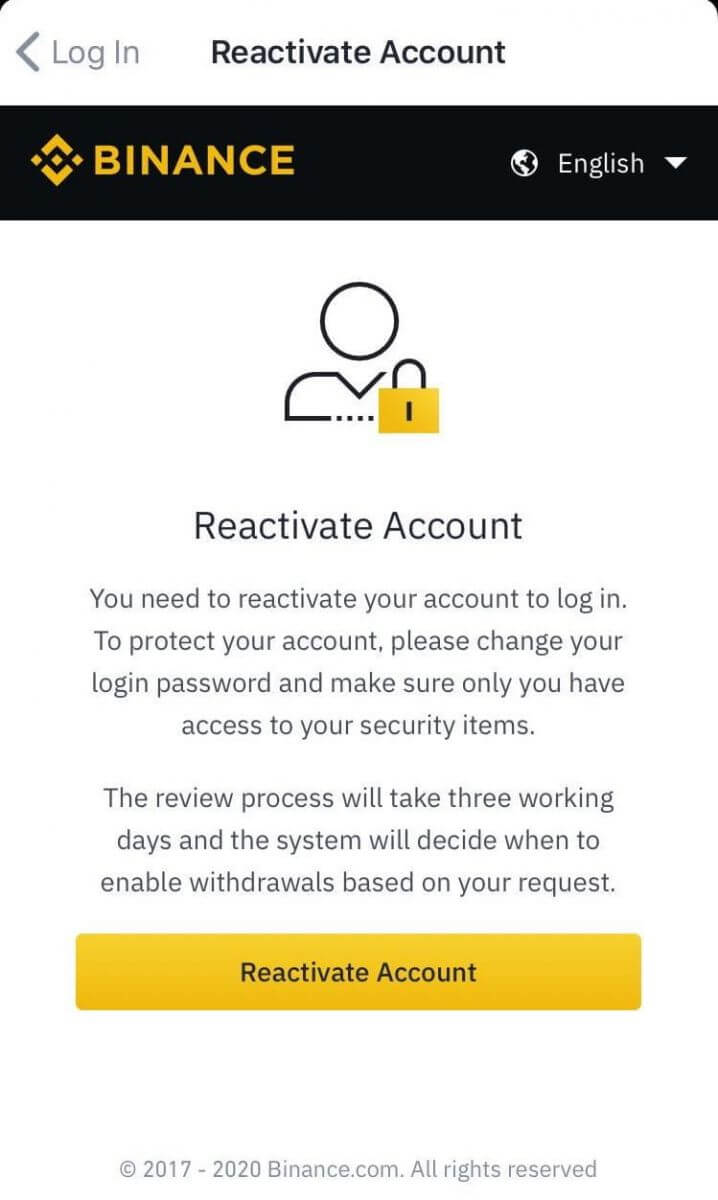
3. Vous devrez passer la vérification de sécurité :
- Veuillez cliquer sur [Obtenir le code] et saisir tous les codes requis.
- Pour des raisons de sécurité de compte, le code de vérification du téléphone et le code de vérification de l'e-mail ne seront valides que pendant 30 minutes. Veuillez vérifier et saisir les codes pertinents à temps.
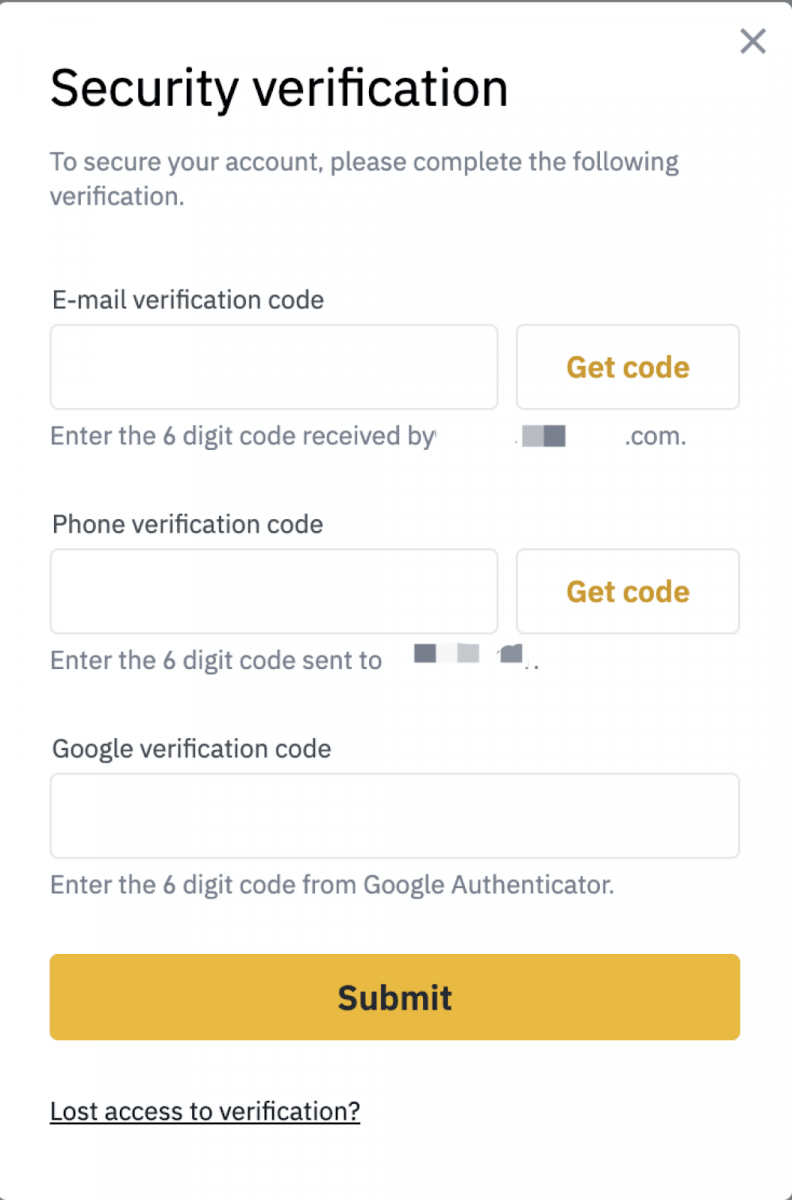
4. Après avoir cliqué sur [Soumettre], veuillez suivre les instructions pour remplir les différentes formes de vérification ci-dessous:
Remarque : Différents utilisateurs effectueront différentes opérations en fonction de l'état du compte et des informations associées.
Répondre aux questions de sécurité:
Veuillez lire attentivement les instructions avant de cliquer sur [Commencer à répondre aux questions].
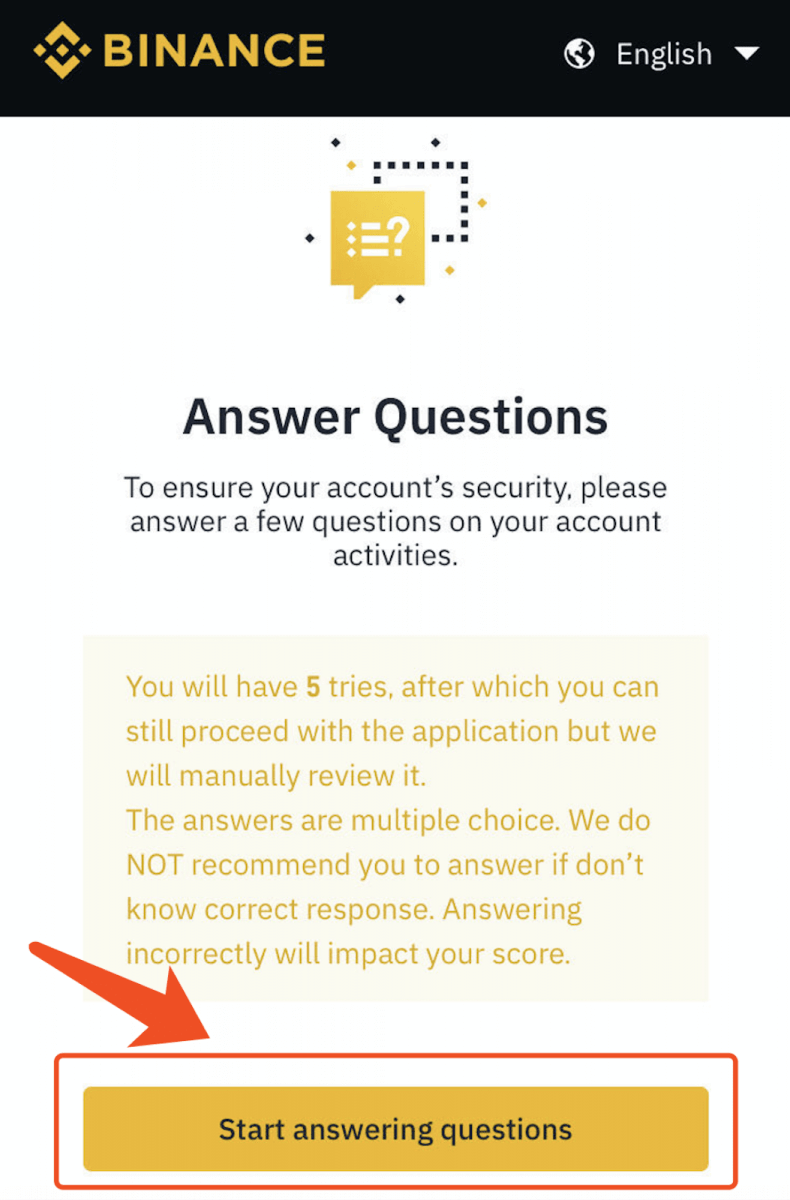
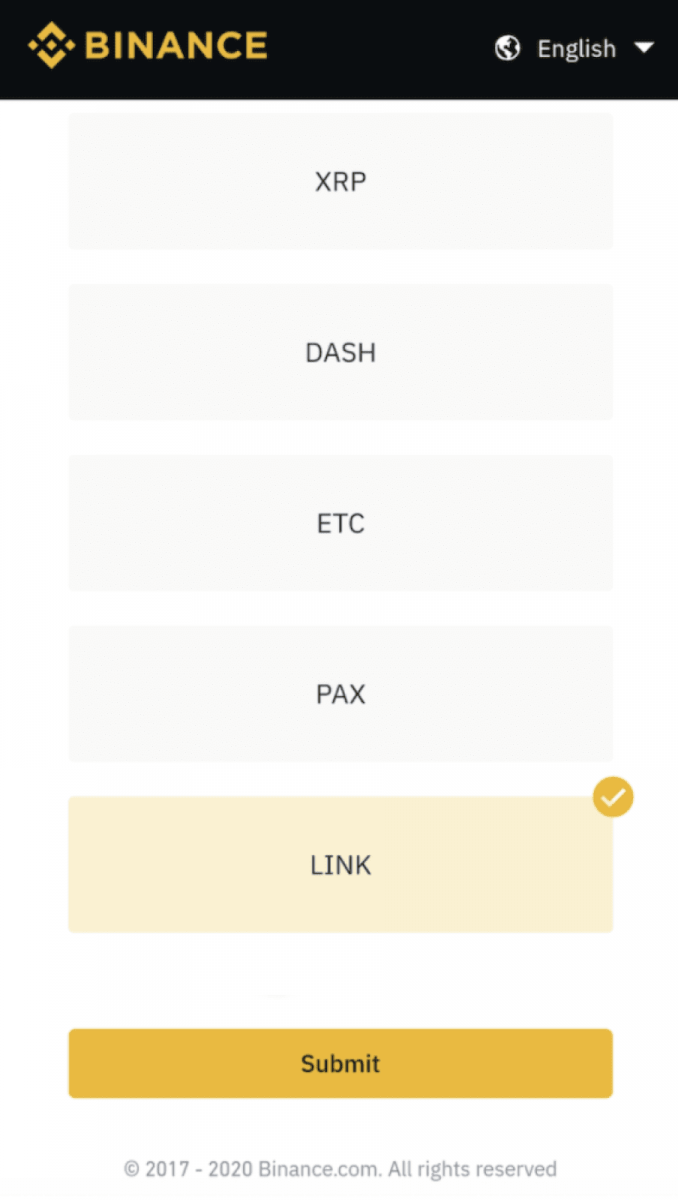
Vérification d'identité:
veuillez choisir le type de pièce d'identité et la numériser.
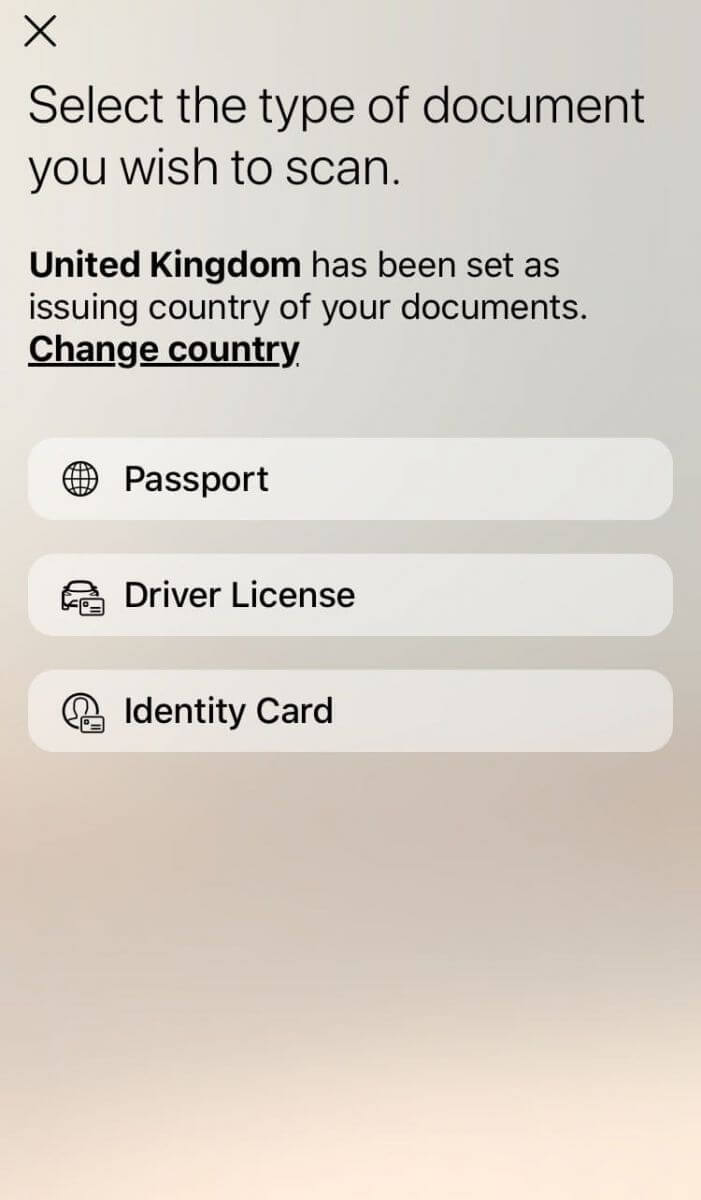
Vérification faciale:
veuillez prêter attention aux conseils et cliquer sur [Commencer la vérification].
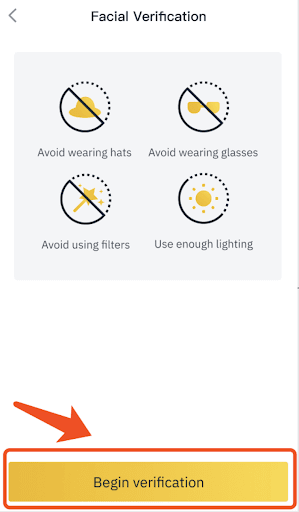
Après la soumission, veuillez lire l'avis, cliquez sur [OK!] Et attendez patiemment le résultat.